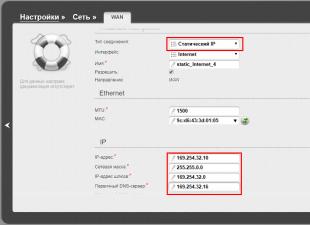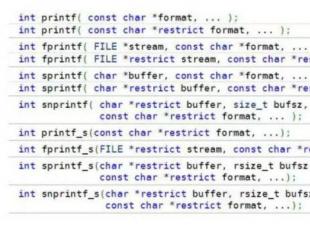Та олон шалтгааны улмаас компьютераа буцааж болно, жишээ нь та драйверуудаа дахин суулгасан боловч тэдгээр нь зөв ажиллахгүй байна, эсвэл та олон програм, тоглоом суулгасан, тэдгээрийн ихэнх нь буруу суулгасан эсвэл шинэчлэлт хийсэн. систем зөв ажиллаагүй эсвэл Windows зүгээр л эхлэхгүй. Үүнийг янз бүрийн аргаар хийж болно. Системийг буцааж, сэргээх зарим аргууд нь бүх нийтийнх байдаг бөгөөд зарим нь тодорхой шалтгааны улмаас тохиромжтой байдаг.
Сэргээх цэг рүү хэрхэн буцаах вэ
Хэрэв Windows таны компьютер дээр ажиллахгүй бол энэ арга нь тохиромжгүй боловч тоглоом эсвэл програм суулгасны дараа, системийн тохиргоог амжилттай туршиж үзээд, амжилтгүй шинэчлэл хийсний дараа системийг Windows руу буцаахад тохиромжтой. драйверуудыг устгах. Сэргээх цэгийг ихэвчлэн програм суулгасны дараа автоматаар үүсгэдэг боловч та гараар системийг сэргээх цэгийг үүсгэж болно. Бүх сэргээх цэгүүдийг харахын тулд та гар дээрх хоёр WIN+X товчлуурыг нэгэн зэрэг дарж тэдгээрийг нээх хэрэгтэй. Хяналтын самбарыг сонгох шаардлагатай контекст цэс нээгдэнэ.
Хяналтын самбарыг ашигласнаар та Windows 7 системээ буцаах боломжтой
Нээгдсэн хяналтын самбарын цонхонд хайлтын талбарт үгийг оруулна уу сэргээх. Үүний дараа та дарах хэрэгтэй СэргээхХяналтын самбарын хамгийн дээд хэсэгт гарч ирсэн.
 Энэ зүйлийг сонгосноор та Windows системийг буцаах боломжтой.
Энэ зүйлийг сонгосноор та Windows системийг буцаах боломжтой. Дараагийн цонхонд хэд хэдэн зүйл байх бөгөөд та тухайн зүйл дээр дарах хэрэгтэй Сэргээх системийг эхлүүлж байнакомпьютерээ буцааж эргүүлэх. Хэрэв та сэргээх цэгийг гараар үүсгэх шаардлагатай бол "Системийг сэргээх тохиргоо" дээр дарж, дараагийн цонхонд цонхны доод хэсэгт байрлах "Үйлдвэрлэх" товчийг дарна уу. Системийн файлууд болон тохиргоог сэргээх шинэ цонх нээгдэх бөгөөд та товших хэрэгтэй Цаашид.
 Windows 10 буцаах цэг
Windows 10 буцаах цэг Дараагийн цонхонд "Компьютерийг өмнөх байдалд нь оруулах" гэсэн цонхон дээр компьютерийг буцаан сэргээхийн тулд та хайрцгийг шалгах хэрэгтэй. Бусад сэргээх цэгүүдийг харуул. Дараа нь таны компьютерт бүх зүйл хэвийн болсон огноо дээр товшоод дарна уу Цаашид. Үүний дараа системийг буцаах ба дахин ачаалсны дараа компьютер сонгосон огнооны төлөв рүү буцна.
Windows-ээс хэрхэн буцаах вэ
Энэ арга нь өмнөхтэй адил Windows эхлэхгүй бол тохиромжгүй. Энэ аргыг ашигласнаар та бүх өгөгдөл алдагдах эсвэл хэсэгчлэн алдагдсанаар системийг үйлдвэрийн тохиргоо руу буцаах боломжтой. Эхний тохиолдлын адил хяналтын самбарыг нээгээд Сэргээх цонх руу очно уу.
 Компьютерийн тохиргоог нээхийн тулд сүүлчийн мөрөнд дарна уу
Компьютерийн тохиргоог нээхийн тулд сүүлчийн мөрөнд дарна уу Энэ цонхонд та зүйл дээр дарах хэрэгтэй Хэрэв таны компьютер асуудалтай байгаа бол та үүнийг PC тохиргооноос сэргээж болно. Үүний дараа таны компьютер дээр цонх нээгдэнэ Компьютерийн тохиргоотаб дээр Сэргээх.
 Windows 8 системийг буцаах
Windows 8 системийг буцаах Энэ таб дээр сэргээх гурван сонголт байна:
Файлуудыг устгахгүйгээр компьютерээ сэргээнэ үү. Энэ тохиолдолд системийг сэргээсний дараа Хөгжим, Видео, Баримт бичиг, Татаж авсан файл, Зураг зэрэг системийн хавтсанд байгаа файлуудаас бусад файлууд болон бүх програмууд устах бөгөөд Windows Дэлгүүрээс суулгасан програм, програмууд мөн хадгалагдах болно.
Бүх өгөгдлийг устгаад Windows-ийг дахин суулгана. Энэ тохиолдолд системийг цэвэр дахин суулгаж, бүх файлууд системийн дискнээс устах бөгөөд системийг дахин суулгасны дараа та өгөгдлийг сэргээх шаардлагатай болно.
Тусгай татаж авах сонголтууд. Энэ тохиолдолд танд системийг компьютер дээрээ суулгахад ашигласан суулгах диск хэрэгтэй болно.
Хүссэн сонголтыг сонгосны дараа товшино уу Цаашид, мөн сэргээх процедурыг хийсний дараа та дуртай програмуудаа дахин суулгах хэрэгтэй.
Командын мөрөөр системийг сэргээх
Ихэвчлэн Windows компьютер дээр ажиллахаа больсон тохиолдолд системийг сэргээдэг. Энэ аргыг BIOS-ээр дамжуулан системийг сэргээх эсвэл cmd-ээр дамжуулан системийг сэргээх гэж нэрлэдэг. Системийг BIOS-оор эргүүлж эхлэхийн тулд та компьютер дээрээ Start товчийг дараад гар дээрх F8 товчийг дарж, ачаалах цэс гарч ирэхэд суллах хэрэгтэй.
 BIOS-ээр дамжуулан компьютерийг хэрхэн сэргээх вэ
BIOS-ээр дамжуулан компьютерийг хэрхэн сэргээх вэ Дараа нь биос ашиглан системийг сэргээхийн тулд та гар дээрх сумыг ашиглан тухайн зүйлийг сонгох хэрэгтэй Тушаалын шугамын дэмжлэг бүхий аюулгүй горимгар дээрээ ENTER дарна уу. Та оруулах шаардлагатай командын мөр нээгдэнэ %systemroot%\system32\restore\rstrui.exeболон гар дээрх ENTER товчийг дарна уу. Үүний дараа системийг буцаах ажиллагаа аюулгүй горимд эхэлнэ. Командын мөрөөр системийг буцаах үйл ажиллагаа дууссаны дараа та компьютераа дахин асаах шаардлагатай бөгөөд энэ нь хэвийн горимд эхэлнэ.
Windows 7-тэй холбоотой асуудалтай тулгарсан хэрэглэгч системийн бүртгэлийг сэргээх эсвэл жишээлбэл хатуу дискийг цэвэрлэхийг оролдож болно. Ихэвчлэн эдгээр арга хэмжээ хангалттай байдаг, гэхдээ заримдаа та илүү радикал алхам хийх хэрэгтэй: Windows 7-г сайн цэг рүү буцаана уу. Хэдхэн хоногийн өмнө компьютерээ хэрхэн буцааж авахыг олж мэдье.
Хэрэв компьютер асаалттай бол
Хэрэв Windows 7 суулгасан компьютер эсвэл зөөврийн компьютер үндсэндээ ажиллаж эхлэх бөгөөд цорын ганц асуудал нь зөв ажиллахгүй байгаа бол системийн тохиргоог тодорхой огноо руу буцаах нь маш энгийн бөгөөд үүнээс илүү хэцүү биш юм. Windows 7-г сэргээх гурван аргыг доор харуулав; Зааврыг судалсны дараа хэрэглэгч өөрийн тохиолдолд аль сонголт тохирохыг хялбархан тодорхойлж чадна.
Нөөцлөлт ашиглан буцаах
Windows 7-г хэдэн өдөр, хэдэн цаг, хэдэн минутаар буцаахын тулд "Системийг сэргээх" гэх мэт ашигтай сонголтыг ашиглах нь хамгийн логик сонголт юм. Microsoft OS-ийн дараагийн үеийнх шиг Windows 7-д энэ нь анхдагчаар идэвхждэг; Үйл явцын мөн чанар нь чухал үйл явдлуудын өмнө системийн тохиргоо болон файлуудын нөөц хуулбарыг бий болгох явдал юм: шинэ програм суулгах, бие даасан бүрэлдэхүүн хэсгүүдийг идэвхгүй болгох, идэвхжүүлэх - мөн хэрэглэгчийн хүсэлтээр.
Чухал:Системийг сэргээх хэд хэдэн сонголт байдаг, цөөн байдаг - ердөө нэг. Хэрэв зааврыг анхааралтай дагаж мөрдсөн хэрэглэгч нэг нөөц цэгийг хараагүй бол тэр даруй бусад аргууд руу шилжих хэрэгтэй.
Системийг сэргээх ашиглан Windows 7-г өмнөх төлөв рүү буцаахын тулд:
- Зүүн доод буланд байгаа Windows 7-ийн хайрцгийг дарж Start цэс рүү орно уу.
- "Хяналтын самбар" -ыг нээ - баруун баганад байгаа товчлолыг олох нь ойлгохоос хялбар байх болно.

- "Систем ба аюулгүй байдал" хэсэгт очно уу.

- Мөн "Систем" дэд хэсэг.

- "Нарийвчилсан системийн тохиргоо" холбоос дээр дарна уу.

- Шинэ цонхонд "Системийн хамгаалалт" таб руу шилжинэ үү.

- "Сэргээх" товчийг дарна уу.

- "Дараах" дээр дарна уу.

- Windows 7-г хэд хоногийн дараа буцаах боломжийг олгодог системээр үүсгэсэн сэргээх цэгүүдийн жагсаалттай танилцана уу.

- Хэрэв хэрэглэгчийн бодлоор илүү хүчтэй болсон огноо жагсаалтад байхгүй бол "Бусад сэргээх цэгүүдийг харуулах" нүдийг шалгана уу.

- Өөрчлөлтүүд хүчин төгөлдөр болсны дараа яг юу болохыг ойлгохын тулд сонирхож буй нөөц хувилбар дээр дараад "Нөлөөлөлд өртсөн програмуудыг хайх" товчийг дарна уу.

- Хүссэн нөөцлөлтийг сонгоход "Дараах" дээр дахин дарна уу.

- Windows 7-г буцаах нөхцөлтэй дахин танилцаад "Дуусгах" дээр дарна уу.

- "Тийм" товчийг дарж шийдвэрээ баталгаажуулна уу.

- Одоо хэрэглэгч Windows 7-г буцаахын тулд өгөгдлийг бэлтгэх хүртэл хэдэн минутаас нэг цаг хүртэл хүлээх шаардлагатай болно.

- Мөн дахин ачаалах үед өөрчлөлтүүд хүчин төгөлдөр болно.

- Процедурыг дуусгасны дараа хэрэглэгч амжилттай төлөвт сэргээгдсэн Windows 7 системийг хүлээн авах болно; Хэрэв энэ нь эерэг үр дүнд хүрэхгүй бол та компьютерээ өмнөх цэг рүү нь сэргээх хэрэгтэй - эсвэл өөр газар асуудлыг хайх хэрэгтэй.

Чухал:Хэсэг хугацааны өмнө системийг буцаахдаа "Системийн хамгаалалт" таб дээр байрлах "Сэргээх" товчийг дахин дарж цуцалж болно.

Нэмж дурдахад хэрэглэгч сэргээх цэгүүдийн ерөнхий жагсаалтад оруулсан өөрчлөлтүүдийн дэлгэцийг харах болно - та Windows 7 системийг эндээс буцаах боломжтой.

Нөөцлөх, сэргээх
Хэдэн өдөр эсвэл хэдэн цагийн өмнө Windows 7-г хэрхэн буцаахыг хайж буй хэрэглэгч компьютер дээрээ нөөцлөх тусгай программ ашигладаггүй байх магадлалтай. Магадгүй тэр чухал өгөгдлийг архивлах боломжийн талаар мэдэхгүй байж магадгүй - гэхдээ энэ сонголт нь системийн сонголт тул үүнийг идэвхжүүлж болох бөгөөд энэ нь OS-ийг хурдан бөгөөд хялбархан ажиллаж байгаа хувилбар руу буцаахад тусална.
Энэ аргыг ашиглан буцаах үйлдлийг гүйцэтгэхийн тулд компьютер эзэмшигч нь:
- Эхлэх цэсийг дахин нээж, зүүн доод талд байгаа Бүх програмын жагсаалтыг өргөжүүлнэ үү.

- "Засвар үйлчилгээ" рүү очно уу.

- Мөн "Нөөцлөх, сэргээх" хэрэгслийг ажиллуул.

- "Миний файлуудыг сэргээх" товчийг дарна уу.

- Дараа нь Windows 7 системийг буцаахын тулд "Хавтас үзэх" -ийг сонгоно уу.

- Өгөгдөл бүхий хүссэн лавлахаа сонгохын тулд товшино уу - та үүнийг үүсгэх эсвэл шинэчлэх цаг, огноог голчлон анхаарах хэрэгтэй.

- Тэгээд "Хавтас нэмэх" товчийг дарна уу.

- Системийг буцаах жагсаалтад лавлах нэмэгдсэн эсэхийг шалгаад "Дараах" дээр дарна уу.

- Хэрэглэгч зөвхөн хуучин хадгалсан өгөгдлийг сэргээх биш Windows 7-г "амьдрахын тулд" буцаах шаардлагатай тул дараагийн цонхонд "Анхны байршил руу" сонголтыг сонгоод "Сэргээх" товчийг дарна уу.

- Буцах үйл явц нь нэлээд удаан хугацаа шаарддаг. Хэрэв систем сэргээх явцад хөлдсөн мэт санагдаж байвал "Цуцлах" дээр дарна уу.

- Процесс дууссаныг баталгаажуулж, үйлдлийн системийг хэдхэн өдөр эсвэл цагийн өмнө буцаах өөр аргыг олоорой.

Хэрэглэсэн арга үр дүнгээ өгсөнгүй юу? Цөхрөл бүү зов; Анхны "Нөөцлөх, сэргээх" цонх руу буцахад хангалттай.
- "Системийн тохиргоо эсвэл компьютерийг сэргээх" холбоос дээр дарна уу.

- Дараа нь - "Сэргээх дэвшилтэт аргууд".

- "Системийн дүрсийг ашиглах ..." товчийг дарна уу.

- Баримт бичиг, гэрэл зураг, аудио бичлэг зэрэг бүх чухал өгөгдлийг зөөврийн хэрэгсэлд хадгалаарай - эс тэгвээс буцаах явцад устах болно. "Архив" системийн сонголтыг ашиглах нь утгагүй юм: энэ нь илүү их цаг хугацаа шаардах болно. Нэмж дурдахад, хэрэв өгөгдөл нь системийн драйв дээр биш, харин бусад холбогдсон хатуу диск дээр хадгалагдсан бол юу ч архивлах шаардлагагүй - "Алгасах" товчийг дарна уу.

- Бүх үнэ цэнэтэй мэдээллийг хуулж, өөр зөөвөрлөгч дээр хадгалсан эсэхийг дахин шалгаснаар хэрэглэгч Windows 7-г аюулгүйгээр "дахин асаах" боломжтой болно.

- Файлуудыг сэргээхэд бэлтгэсний дараа.

- Та интерфейсийн хэлийг сонгох хэрэгтэй.

- Хэрэв систем буцаах зургийг харахгүй бол түүнд хүрэх замыг гараар зааж өгнө үү.

Цаашдын үйл явц нь хэдхэн хоногийн өмнө Windows 7-г буцаах эхний аргаас ялгаатай биш юм - сэргээх шаардлагатай өгөгдлийг сонгосны дараа хэрэглэгч системийг буцаах хүслээ баталгаажуулж, бага зэрэг хүлээх хэрэгтэй. Дууссаны дараа тэрээр Windows 7-ийн ажиллах хувилбарыг хүлээн авах бөгөөд үүнийг ердийнхөөрөө ашиглах боломжтой болно.
Шинэчлэлтүүдийг буцааж байна
Ихэнхдээ үйлдлийн систем, түүний дотор Windows 7-тэй холбоотой асуудлын шалтгаан нь шинэчлэлтүүдийг буруу суулгасан явдал юм. Өөр ийм үйл явдлын дараа асуудлыг анзаарсан хэрэглэгч зөв ажиллахад саад учруулж буй өгөгдлийг амархан устгах боломжтой; үүний тулд танд хэрэгтэй болно:
- "Хяналтын самбар" -ыг нээгээд "Хөтөлбөрүүд" хэсэгт очно уу.

- Дараа нь "Хөтөлбөр ба онцлог" дэд хэсэгт очно уу.

- "Суулгасан шинэчлэлтүүдийг харах" холбоос дээр дарна уу.

- Шинэ цонхонд - жагсаалтын доод хэсэгт байрлах гулсагчийг баруун тийш зөөж шилжүүлнэ үү.

- Мөн шинэчлэлтүүдийг суулгасан огноогоор нь ангилахаар тохируулна уу.

- Windows 7-ийн шинэчлэлтийг олоод татаж авсны дараа асуудал үүссэн гэж үзэж, тохирох мөрөнд хулганы баруун товчийг дараад "Устгах" сонголтыг сонгоно уу - энэ нь ихэвчлэн жагсаалтад байгаа цорын ганц зүйл юм.

- Хэдэн өдөр эсвэл хэдэн цагийн өмнө Windows 7-г буцаахын тулд шинэчлэлтийг устгасан эсэхээ баталгаажуулна уу.

- Тэгээд хэдэн минут хүлээсний дараа.

- Системийг дахин ачаална уу. Үүний үр дүнд хэрэглэгч өөрийн өгөгдөлд эрсдэл учруулахгүйгээр Windows 7-г ажиллаж байгаа байдалд нь оруулж, шаардлагатай шинэчлэлтүүдийг зөв татаж авах боломжтой болно.

Зөвлөгөө: Windows 7 үйлдлийн системтэй компьютерын ажиллагааг оновчтой болгохын тулд "Програм" хэсгийг хаана байгааг мэддэг хэрэглэгч ашиглагдаагүй програмуудыг устгахаас гадна системийн шаардлагагүй бүрэлдэхүүн хэсгүүдийг идэвхгүй болгох боломжтой.

Хэрэв компьютер асахгүй бол
Нэн даруй захиалга хийх нь зүйтэй: хэрэв хувийн компьютер эсвэл зөөврийн компьютер огт асахгүй бол шалтгааныг техник хангамжийн бүрэлдэхүүн хэсгээс хайх хэрэгтэй - системийг буцааж эргүүлэх нь энд тус болохгүй. Хэрэв Windows 7 эхний үе шатуудын аль нэгэнд асаахаас "татгалзсан" бол хэрэглэгч доор санал болгосон сэргээх хоёр сонголтын аль нэгийг туршиж үзэх хэрэгтэй.
Аюулгүй горимд буцаах
Дүрмээр бол, хэрэв систем ажиллаж байгаа боловч буцаах шаардлагатай бол хэрэглэгч дараагийн эхлүүлсний дараа хар дэлгэцэн дээр мэдэгдэл харах болно. Энэ тохиолдолд хэд хоногийн өмнө Windows 7-г буцаахыг зөвлөж байна:
- Windows 7-г "аюулгүй" сонголтуудын аль нэгээр нь ажиллуулахыг зөвшөөрнө үү.

- Драйверуудыг ачаалж байх үед компьютер эсвэл зөөврийн компьютерээ бүү унтраа.

- "Хяналтын самбар" -ыг ажиллуулна уу - энэ нь одоо "Тэмдэг" ангилалд нээгдэнэ.

- "Сэргээх" зүйл рүү очно уу.

- "Системийг сэргээхийг эхлүүлэх" товчийг дарна уу.

- Windows 7-г эхний хэсэгт тайлбарласан дарааллаар буцаана уу.

Компьютер автоматаар дахин асах болно; Хэрэв сэргээх ажиллагаа дууссаны дараа асуудал хэсэгчлэн шийдэгдсэн бол та аюулгүй горимд байх үедээ шаардлагагүй програмууд болон системийн шинэчлэлтүүдийг гараар устгах хэрэгтэй. Үүнийг хийхийн тулд танд хэрэгтэй болно:
- Windows 7-г аюулгүй горимд дахин ажиллуулсны дараа "Хяналтын самбар" руу очоод "Захиргааны хэрэгслүүд" хэсгийг нээнэ үү.

- "Системийн тохиргоо" -г сонгоно уу.


- "Аюулгүй горим" гэсэн нүдийг сонгоод "Хэрэглэх" ба "OK" товчийг дараалан дарна уу.

- Одоо "Дахин эхлүүлэх" товчийг дарснаар хэрэглэгч шаардлагатай бол Windows 7-д өөрчлөлт оруулах боломжтой болно; Аюулгүй горимд циклийн оруулгыг идэвхгүй болгохын тулд та "Ачаалах" таб дээрх үйлдлийг урвуу дарааллаар давтах хэрэгтэй.

Сэргээх хэрэгслийг ажиллуулж байна
Windows 7-г ачаалах хэд хэдэн амжилтгүй оролдлого хийсний үр дүнд дэлгэц таныг системийг сэргээх хэрэгслийг ажиллуулахыг хүсэх болно. Өмнөх төлөв рүү буцахын тулд хэрэглэгч дараахь зүйлийг хийх шаардлагатай.
- Хэрэгслийг эхлүүлэхийг зөвшөөрнө үү.

- Систем асуудлыг илрүүлж, түүнийг шийдвэрлэх арга хэрэгслийг бэлтгэх хүртэл хүлээнэ үү.

- "Сэргээх" товчийг дарна уу.

- Тэгээд - "Дууссан." Хэдэн минутын дараа Windows 7 дахин ажиллах болно.

Зөвлөгөө: Windows 7-г эхлүүлэх боломжгүй болсон алдаануудын жагсаалтыг хэрэглэгч "Дэлгэцийн оношилгоо, тайлбарыг засах" холбоос дээр дарж харах боломжтой.

Суулгах дискийг ашиглах
Хэрэв та дээр дурдсан аргуудыг ашиглан Windows 7-г эхлүүлж чадахгүй бол системийг буцаахын тулд үйлдлийн систем суулгасан дүрс бүхий дурын зөөвөрлөгчийг ашиглах хэрэгтэй: оптик диск, флаш диск, гадаад HDD гэх мэт. . Хэрэглэгч гартаа дисктэй байх ёстой:
- Үүнийг драйв руу (флэш дискний хувьд - дурын USB холбогч руу) оруулаад компьютерийг дахин эхлүүлсний дараа гарны дурын товчлуурыг дарж суулгацын зөөвөрлөгчөөс эхлүүлэхийг сонгоно уу.

- Windows 7-тэй харьцах хэл, гарын байрлалыг сонгоно уу.

- "Суулгах" хэсэгт нэг удаа "Системийг сэргээх" холбоос дээр дарна уу.

- Компьютер хатуу диск дээр байгаа бүх үйлдлийн системийг илрүүлэх үед.

- Танд хэрэгтэй нэгийг нь сонго - энэ тохиолдолд Windows 7 байна.

- Мөн "Системийг сэргээх" -ийг ажиллуулснаар.

- Өмнөх хэсэгт дэлгэрэнгүй тайлбарласан процедурыг үргэлжлүүлнэ үү.

Зөвлөгөө:Хэрэв Windows 7-ийн өмнө нь үүсгэсэн дүрс хадгалагдаагүй бол хэрэглэгч эхнийх нь доор байрлах өөр холбоос дээр дарж болно: "Системийн дүрсийг сэргээх".

Ирээдүйд Windows 7-г буцаахыг оролдоход хялбар болгохын тулд Acronis True Image гэх мэт тусгай нөөцлөх програмуудыг ашиглахыг зөвлөж байна - эсвэл өгөгдлийг цаг тухайд нь архивлаж, сэргээх цэгүүдийг тогтмол үүсгэхээ бүү мартаарай.
Үүнийг нэгтгэн дүгнэе
Та Windows 7-г ажиллаж байгаа үйлдлийн систем болон зөв эхлүүлэхгүй бол хэд хоногийн дараа буцааж болно. Эхний тохиолдолд хэрэглэгчдэд "Системийг сэргээх", "Нөөцлөх, сэргээх" сонголтууд, мөн буруу оруулсан шинэчлэлтүүдийг арилгахад туслах болно. Хоёрдугаарт - аюулгүй горимд шилжих, системийг сэргээх хэрэгслийг эхлүүлэх, эцэст нь суулгах дискнээс буцаах.
Системийг буцаах Windows 7 нь програм хангамжийн алдаа гарсан тохиолдолд ажлын тохиргоог буцаах боломжийг олгодог стандарт сэргээх процедур юм. Энэ хэрэгслийг ашиглах үед та системийг зөв ажиллаж байсан төлөв рүү буцаана; сонгосон сэргээх цэгийн дараа хийсэн бүх өөрчлөлтүүд алга болно.
Windows орчинд системийг буцаах
Windows 7 системийг хэрхэн буцаах талаар олж мэдэхийн өмнө бид үүнийг анхаарч үзэх хэрэгтэй чухал хүчин зүйл:Энэ процедурыг гүйцэтгэхийн тулд та шалгах цэгийн функцийг идэвхжүүлсэн байх ёстой.
Сэргээх функцийг идэвхжүүлэхийн тулд:


Сэргээх цэгүүдэд хэдий чинээ их зай гаргана төдий чинээ системийг буцаах олон сонголттой болно. Гэсэн хэдий ч та хатуу диск дээр сул зай эзэлдэг тул хичээнгүй байх шаардлагагүй.
Хэрэв энэ функцийг өмнө нь идэвхжүүлсэн бол (энэ нь үргэлж өгөгдмөлөөр идэвхждэг) та өмнөх ажлын тохиргоо руу буцах боломжтой:


Дэлгэц дээр сэргээх үйл явцыг зогсоох боломжгүй гэсэн анхааруулга гарч ирнэ. Үргэлжлүүлэхийн тулд Тийм гэснийг товшоод компьютер дахин асаахыг хүлээнэ үү.

Хэрэглэгчид системийг нэг өдрийн өмнөх рүү хэрхэн буцаах талаар байнга асуудаг. Хэрэв энэ өдөр өмнө нь хяналтын цэг үүсгэсэн бол үүнийг хийж болно. Хэрэв сэргээх цэг байхгүй бол өчигдрийн тохиргоог буцаах боломжгүй болно.
Аюулгүй горимыг ашиглан системийг буцаах
Одоо Windows 7 систем зөв ажиллахаа больсон тохиолдолд хэрхэн буцаахыг харцгаая: жишээлбэл, . Энэ тохиолдолд ачаалах сонголтыг сонгох цэсэнд гарч ирэх " " танд туслах болно ( - F 8 компьютерийг асаасан даруйд).

Аюулгүй горимд байгаа ширээний компьютер нь ердийнхөөс арай өөр харагдах болно, учир нь бүх харааны эффект идэвхгүй болно. Гэсэн хэдий ч та "Системийг сэргээх" функцийг олж, үүнийг "Эхлүүлэх" цэсээр дамжуулан Windows-ийг ихэвчлэн ачаалах үеийнхтэй адил ашиглаж болно.
Хэрэв Windows аюулгүй горимд ч ачаалахаас татгалзвал та суулгацын зөөвөрлөгчийг ашиглан системийг тодорхой огноо руу буцаах боломжтой. Та энэ процедурын талаар илүү ихийг нийтлэлээс олж мэдэх боломжтой. Энэ тохиолдолд системийг буцаах ажлыг ижил схемийн дагуу гүйцэтгэдэг: та тохирох хяналтын цэгийг олж, компьютерийг ажлын тохиргоонд буцаана.
Үйлдлийн систем нь доголдсон, "үхлийн цэнхэр дэлгэц" гарч ирэх эсвэл компьютерийн гүйцэтгэлийг бууруулдаг бусад алдаа гарсан бүх хүмүүст энэ өдрийн мэндийг хүргэе.
Би Windows 7 системээ хэрхэн буцаахыг хэлж өгснөөр эдгээр бэрхшээлийг шийдвэрлэхэд тань туслахыг хүсч байна. Энэ нийтлэлд би үйлдлийн системээ сэргээх ТОП 5 үр дүнтэй, энгийн аргыг санал болгож байна. Тиймээс мэргэжилтнүүдээс тусламж хүсэх гэж бүү яар - та өөрөө үүнийг шийдэж чадна.

Арга 1. Хамгийн хурдан
Компьютер ердийнхөөрөө системийг эхлүүлдэг үү? Энэ нь яаж ажилладаг вэ гэдэг бол өөр асуудал. Хамгийн гол нь ачаалал өгдөг. Тиймээс та сэргээх өөр аргыг туршиж үзэж болно:
- Start цэс нь хайлтын талбартай. Үүнд "Системийг сэргээх" гэсэн үгийг оруулна уу.

- Харгалзах үр дүн дээр товшоод "Дараах" товчийг дарна уу.
- Дараагийн цонхонд та хадгалсан үйлдлийн системийн тохиргооны жагсаалтыг харах болно. Тэр компьютерийг яаралтай унтраах үед үүнийг хийдэг.

- Үйлдлийн систем хэвийн ажиллаж байх үед сэргээх цэг рүү буцаж очоод "Дараах" дээр дарна уу.
Миний энэ дэлгэцийн зураг нь зөвхөн нэг цэгийг (жишээ нь) харуулж байна. Хэрэв та цэгүүдийг арилгаагүй бол байгалиасаа илүү олон цэгтэй байх ёстой.
- Баталгаажуулахын тулд "Дууссан" товчийг дараад "Хаах" дээр дарна уу.
Дараа нь буцаах үйлдлийг бэлтгэж байгааг мэдэгдэх цонх гарч ирнэ. Үүний дараа компьютер дахин асах бөгөөд та процесс амжилттай болсон гэсэн мессежийг харах болно.
Арга 2. Хэрэв үйлдлийн системийг эхлүүлэхэд асуудал гарвал
Систем хэвийн горимд ачаалахыг хүсэхгүй байна уу? -аас буцацгаая. Энд заавар байна:
- Компьютер дөнгөж эхэлж эхлэхэд хар тохиргооны цонх нээгдэх хүртэл F8 товчийг дарна уу.

- Дараа нь компьютер зөвхөн аюулгүй горимд системийг ачаалж эхэлнэ. Үүнийг дуусгасны дараа өмнөх зааврын адил үйл явцыг дагана уу. Дууссаны дараа Windows хэвийн горимд дахин асах болно.
Дашрамд хэлэхэд, хэрэв та сэргээх цэгийг өөрөө сонгохыг хүсэхгүй байгаа бол үүнийг компьютер дээрээ үлдээж болно. Энэ тохиолдолд хоёр дахь алхамд "Хамгийн сүүлд мэдэгдэж буй сайн тохиргоо" сонголтыг дарна уу.

Арга 3. Юу ч тус болохгүй юу?
Компьютерээ ямар ч горимд асаахад хүндрэлтэй байна уу? Өөрийгөө ачаалах дискээр "долоо" эсвэл .
Ихэвчлэн систем нь хатуу дискнээс ачаалагддаг, гэхдээ таны тохиолдолд та BIOS-д параметрүүдийг дискний дискнээс эхлүүлэхийн тулд тохируулах хэрэгтэй. Үүнийг хэрхэн хийх вэ?
- BIOS-д нэвтрэхийн тулд та компьютерийг асаах эхний шатанд Устгах эсвэл F2 товчийг дарах ёстой.
- Дараа нь та "Нарийвчилсан BIOS-ийн онцлогууд" таб руу очиж, дараа нь "Ачаалах дараалал" эсвэл "Ачаалах төхөөрөмжийн тэргүүлэх чиглэл" (таны BIOS-ийн төрлөөс хамаарч) руу очих хэрэгтэй.

- Жагсаалтын дээд хэсэгт "CD/DVD" сонголтыг тавь.

- Тохиргоог хадгалахын тулд F10, дараа нь Enter товчийг дарна уу.
Та ачаалах дискийг ажиллуулж, дэлгэцэн дээр цэсийг харах үед дараах алхмуудыг дагана уу.
- Системийг сэргээх сонголтыг сонгоно уу.

- Суулгасан үйлдлийн системийг хайх ажил эхэлнэ. Танд хэд хэдэн байгаа юу? Дараа нь буцаахыг хүсч буй зүйлээ сонгоод "Дараах" товчийг дарна уу.
- Сэргээх хэрэгслийг сонгохыг танаас хүсэх болно. Та хаана товшихоо мэднэ.

- Дараа нь та 1-р аргад тайлбарласан алхмуудыг дагах хэрэгтэй.
Зарчмын хувьд энэ бол бүх зүйл юм. Windows 7-г сэргээх цэг рүү хэрхэн буцаах талаар тайлбарласан аргууд танд тохиромжтой гэж бодож байна.
Мэдээжийн хэрэг өөр сонголт бий - янз бүрийн Live CD ашиглан сэргээх. Энэ талаар тусдаа нийтлэл байх болно, учир нь тэнд маш их мэдээлэл байгаа тул энэ нийтлэлийг томруулж бичих нь утгагүй юм. Би тэдний хэлснээр бүх зүйлийг эмх замбараагүй болгохыг хүсэхгүй байна :).
За, энэ нийтлэл танд бага ч гэсэн хэрэг болсон гэж найдаж байна.
Та бүхний компьютерын үйлдлийн систем гэнэт доголдож, эсвэл бүрмөсөн ажиллахаа больсон нөхцөл байдалтай тулгарсан нь лавтай. Энэ нь янз бүрийн шалтгааны улмаас тохиолддог: вирусын үр дагавар, системийн алдаа, компьютерийг буруу унтраасан үед гарсан алдаа гэх мэт. Энэ нөхцөл байдалд хамгийн тааламжгүй зүйл бол үйлдлийн системийг дахин суулгах үйл явц, мөн хувийн мэдээллийг бүрэн алдах магадлал юм. Үүнээс зайлсхийхийн тулд өөрийгөө хүндэтгэдэг PC хэрэглэгч бүр Windows 7 дээр системийг хэрхэн сэргээх талаар мэддэг байх ёстой.
Сэргээх үйл явц руу шууд орохын өмнө энэ нь юу болохыг хараахан мэдэхгүй байгаа хүмүүст тайлбарлах нь зүйтэй болов уу. Үе үе таны систем автоматаар нэг төрлийн өөрийгөө хэмнэдэг бөгөөд үүнийг шахсан хэлбэрээр хадгалдаг. Хэрэв танд тодорхой асуудал тулгарвал та сэргээх функцийг ашиглаж, ижил хадгалалтыг ачаалж, файлыг үүсгэх үед байсан төлөв рүү буцаах боломжтой.
Энгийнээр хэлбэл, та бүх системийн файлуудыг хэдэн өдөр, долоо хоног эсвэл сарын өмнө (сүүлийн сэргээх цэг хэзээ үүсгэгдсэнээс хамаарч) буцааж авснаар таны компьютерт асуудал гараагүй байсан тэр мөч рүү буцаж, тэдгээрээс урьдчилан сэргийлэх боломжтой болно. тохиолдож байна. Харамсалтай нь энэ хугацаанд таны компьютерт татаж авсан, суулгасан эсвэл үүсгэсэн бүх файлууд алга болно. Гэхдээ та хадгалах үед компьютер дээр байсан бүх зүйлийг хадгалах боломжтой болно.
Системийн хэрэгслийг ашиглан Windows 7 дээр системийг хэрхэн сэргээх талаар
Windows 7 үйлдлийн системээс өгөгдлийг сэргээх хамгийн хялбар сонголт бол түүнд суулгасан системийн хэрэгслийг ашиглах явдал юм. Үүнийг хэрхэн хийх талаар:

Энэ сэргээх сонголт нь хамгийн энгийн боловч нэг чухал сул талтай - таны компьютер хэвийн ажиллаж байгаа тохиолдолд л ашиглах боломжтой. Хэрэв та компьютерээ хэвийн ачаалж чадахгүй бол Windows 7 системийг хэрхэн буцаах талаар илүү ихийг мэдэх болно.
Системийг аюулгүй горимоос буцаах
Хэрэв таны компьютер дээрх системийн файлууд маш их гэмтсэн тул үүнийг хэвийн ачаалах боломжгүй бол та Аюулгүй горимыг эхлүүлж, түүнээс буцахыг оролдож болно. Үүнийг хэрхэн хийх вэ? Таны хийх ёстой хамгийн эхний зүйл бол мэдээжийн хэрэг системийг аюулгүй горимд асаах явдал юм. Ерөнхийдөө, хэрэв системийн файлууд гэмтсэн бол таны компьютер эхлэх үед автоматаар Аюулгүй горимд нэвтрэхийг хүсэх болно. Гэхдээ энэ нь танд тохиолдохгүй бол компьютерийг асаасны дараа та " дээр дарах хэрэгтэй. F8”, үүний дараа сонголтууд таны дэлгэцэн дээр гарч ирэх нь гарцаагүй. Дараа нь бүх зүйл өмнөх зааврын дагуу хийгдэнэ.

Таны харж байгаагаар энэ арга нь өмнөхөөсөө илүү төвөгтэй биш бөгөөд зөвхөн нэг үйлдлээр ялгаатай. Мэдээжийн хэрэг, системийг аюулгүй горимд эхлүүлэх нь үргэлж боломжгүй байдаг тул Windows 7 дээр системийг шууд эхлүүлэхгүйгээр сэргээх арга байдаг.
BIOS-ээр дамжуулан үйлдлийн системийг сэргээж байна
Энэ арга нь нэлээд төвөгтэй бөгөөд урьдчилан үүсгэсэн ачаалах дискийг шаарддаг тул зөвхөн эцсийн арга хэмжээ болгон ашиглах ёстой. Хэрэв танд энэ байхгүй бол та Win 7 дээрх системийг BIOS-оор сэргээх боломжгүй болно.
Хэрэв танд байгаа бол та дараах зүйлийг хийх хэрэгтэй.

Хэрэв танд бэлтгэсэн диск байгаа бол энэ арга нь системийг найдвартай ажиллуулах боломжийг танд олгоно.
Windows 7 дээр системийг сэргээх хамгийн хялбар арга: видео
Таны харж байгаагаар системийг сэргээх нь дахин суулгахаас илүү хэцүү биш боловч энэ нь мэдээж илүү тохиромжтой. Ингэснээр та өөрийн бүх өгөгдөл, файлаа бараг хөндөгдөөгүй хадгалах боломжтой. Тиймээс хэрэглэгч бүр Windows 7 дээр системийг хэрхэн сэргээх талаар мэддэг байх ёстой. Мэдээжийн хэрэг, цаг тухайд нь сэргээх цэгүүдийг (автоматаас бусад) үүсгэхээ бүү мартаарай.
 sushiandbox.ru Компьютер эзэмших - Интернет. Skype. Олон нийтийн сүлжээ. Windows хичээлүүд.
sushiandbox.ru Компьютер эзэмших - Интернет. Skype. Олон нийтийн сүлжээ. Windows хичээлүүд.